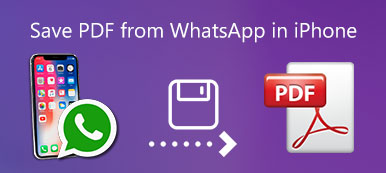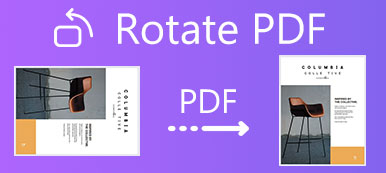Πώς να μετατρέψετε εύκολα το PDF σε PPT; Εάν θέλετε να δημιουργήσετε μια παρουσίαση PPT σύμφωνα με ένα έγγραφο PDF, δεν χρειάζεται να ξοδέψετε τόσο πολύ χρόνο δημιουργώντας ένα νέο PPT αντιγράφοντας τις λέξεις και τις εικόνες από τα αρχεία PDF βήμα προς βήμα. Μπορείτε να επιλέξετε απευθείας μετατροπή PDF σε αρχεία PPT και αλλαγή μερικού περιεχομένου σε PPT. Υπάρχουν δύο αποτελεσματικοί τρόποι για να σας βοηθήσουμε να μετατρέψετε PDF σε PPT.

- Μέρος 1: Πώς να μετατρέψετε PDF σε PPT δωρεάν online
- Μέρος 2: Ο πιο αποτελεσματικός τρόπος μετατροπής PDF σε PPT
- Μέρος 3: Συχνές ερωτήσεις για τη μετατροπή PDF σε PPT
Μέρος 1: Πώς να μετατρέψετε PDF σε PPT δωρεάν online
Το EasePDF είναι ένας δωρεάν online μετατροπέας PDF που είναι εύχρηστος επειδή δεν χρειάζεται να κάνετε λήψη λογισμικού ή προσθήκης. Και η λειτουργία είναι τόσο απλή που απλά πρέπει να ανεβάσετε τα αρχεία PDF και να περιμένετε για μετατροπή. Αλλά για ένα πιο ακριβές αρχείο μετατροπής, πρέπει να επεξεργαστείτε το PDF πριν από τη μετατροπή.
Μέθοδος 1: Μετατροπή PDF σε PPT εύκολα
Βήμα 1 Μεταβείτε στο EasePDF σε οποιοδήποτε πρόγραμμα περιήγησης. Κάντε κλικ στο Προσθήκη αρχείων για να επιλέξετε το αρχείο PDF που θέλετε ή τραβήξτε το αρχείο PDF στο πλαίσιο και αφήστε το.

Βήμα 2 Μπορείτε ακόμα να ανεβάσετε άλλα αρχεία PDF κάνοντας κλικ στο plus κουμπί. Αφού ανεβάσετε όλα τα αρχεία PDF, κάντε κλικ στο Μετατρέπω κουμπί για να ξεκινήσει η διαδικασία μετατροπής αυτόματα.

Βήμα 3 Κάντε κλικ στο Λήψη κουμπί και επιλέξτε τον επιθυμητό φάκελο για αποθήκευση. Μπορείτε επίσης να επιλέξετε να αποθηκεύσετε στο GoogleDrive, Dropbox, OneDrive κάνοντας κλικ στο αντίστοιχο κουμπί ή να το μοιραστείτε ως συνημμένα URL και email.

Μέθοδος 2: Μετατροπή PDF σε PPT με επεξεργασία χωρίς προβλήματα ποιότητας
Πολλά ζητήματα ποιότητας όπως η διαταραγμένη δομή και οι αλλοιωμένες λέξεις προκαλούνται πάντα από μεγάλο αριθμό εικόνων, επομένως θα πρέπει να επεξεργαστείτε το PDF για να διαγράψετε ορισμένες εικόνες για να αποφύγετε αυτά τα προβλήματα.
Βήμα 1 Πηγαίνετε στο EasyPDF ιστοσελίδα και βρείτε το Επεξεργασία PDF εργαλείο σε οποιοδήποτε πρόγραμμα περιήγησης. Κάντε κλικ στο Προσθήκη αρχείων για να επιλέξετε το αρχείο PDF που πρέπει να επεξεργαστείτε.

Βήμα 2 Επιλέξτε τις εικόνες που θέλετε να διαγράψετε και κάντε κλικ με το δεξί κουμπί του ποντικιού. Στη συνέχεια, κάντε κλικ στο Διαγραφή κουμπί για να αφαιρέσετε τις εικόνες.
Βήμα 3 Κάντε κλικ στο Αποθήκευση για να ξεκινήσετε την επεξεργασία και, στη συνέχεια, κάντε κλικ στο κουμπί Λήψη για αποθήκευση στον τοπικό φάκελο αρχείων.

Βήμα 4 Αφού διαγράψετε τις εικόνες, θα πρέπει να ακολουθήσετε τη μέθοδο για τη μετατροπή PDF σε PPT χωρίς προβλήματα ποιότητας.
Ίσως θέλετε επίσης να μάθετε πώς να το κάνετε περικοπή pdf.
Μέρος 2: Ο πιο αποτελεσματικός τρόπος μετατροπής PDF σε PPT
Οι δωρεάν online μετατροπείς μπορούν να σας βοηθήσουν να μετατρέψετε PDF σε PPT με αρκετά κλικ. Ωστόσο, θα πρέπει να αφιερώσετε περισσότερο χρόνο στην επεξεργασία του PDF για να αποφύγετε ζητήματα ποιότητας, όπως λέξεις που είναι αλλοιωμένες, ελλείπουσες εικόνες και δομή. Χρησιμοποιώντας Apeaksoft PDF Converter Ultimate, ένας επαγγελματίας μετατροπέας PDF, θα διορθώσει άμεσα αυτά τα ζητήματα ενώ μετατρέπει το PDF σε PPT, το οποίο μπορεί να εξοικονομήσει χρόνο.
Apeaksoft PDF Converter Ultimate
- Μετατρέψτε πολλά αρχεία PDF σε PPT με εικόνες υψηλής ποιότητας ταυτόχρονα.
- Δυνατότητα επιλογής επιθυμητών αρκετών σελίδων ενός εγγράφου PDF για μετατροπή.
- Υποστηρίξτε την τεχνολογία OCR για την αναγνώριση 190+ γλωσσών με ακρίβεια για την αποφυγή αλλοιώσεων.
- Παρέχετε μια βολική προεπισκόπηση των αρχικών αρχείων PDF για να ελέγξετε τις σελίδες που έχουν μετατραπεί.
1Λεπτομερή βήματα για τη μετατροπή PDF σε PPT
Βήμα 1 Κατεβάστε το Apeaksoft PDF Converter Ultimate και ξεκινήστε το. Κάντε κλικ στο κουμπί Προσθήκη αρχείων για να επιλέξετε τα αρχεία PDF που θέλετε. Μπορείτε επίσης να σύρετε τα αρχεία PDF στο λογισμικό.

Βήμα 2 Κάντε κλικ στο Μορφή εξόδου μενού και μετακινηθείτε προς τα κάτω για να επιλέξετε Microsoft PowerPoint (*.pptx).
Και εισαγάγετε τον απαραίτητο αριθμό σελίδας στο Επιλεγμένες σελίδες μενού για τη μετατροπή επιλεγμένων τμημάτων. Στη συνέχεια, κάντε κλικ στο Προτιμήσεις κουμπί και βρείτε το General κουμπί για να αλλάξετε τη διαδρομή αποθήκευσης.

Βήμα 3 Αφού αποθηκεύσετε τις ρυθμίσεις, κάντε κλικ στο Αρχική κουμπί και θα μετατρέψει και θα αποθηκεύσει αυτόματα αρχεία PDF.

2Πώς να ρυθμίσετε την τεχνολογία OCR
Η τεχνολογία OCR είναι η οπτική αναγνώριση χαρακτήρων που μπορεί να σας βοηθήσει να μετατρέψετε τα αρχεία PDF με μεγαλύτερη ακρίβεια και μπορείτε να αλλάξετε τη λειτουργία, τις ρυθμίσεις για προχωρημένους και τις γλώσσες.

Βήμα 1 Αλλάξτε τη λειτουργία που επηρεάζει την ακρίβεια και την ταχύτητα μετατροπής. Επιλέξτε το λειτουργία ακρίβειας για να εγγυηθούμε τις πιο ακριβείς λέξεις, εικόνες και δομές.
Βήμα 2 Εάν τα αρχικά αρχεία PDF περιστραφούν, μπορείτε να επιλέξετε Διορθώστε την κατεύθυνση του αρχείου κουμπί. Και σημειώστε το Βελτιστοποιήστε τη διάταξη εξόδου κουμπί για να διατηρηθεί η αρχική δομή του άρθρου.
Βήμα 3 Επιλέξτε όλες τις γλώσσες που χρησιμοποιούνται στα αρχεία PDF. Είναι πολύ σημαντικό γιατί οι λέξεις δεν θα αναγνωριστούν και θα καταστραφούν αν δεν επιλέξετε τη γλώσσα.
Μέρος 3: Συχνές ερωτήσεις για τη μετατροπή PDF σε PPT
Μπορώ να μετατρέψω ένα πολύ μεγάλο PDF σε PPT δωρεάν online;
Όχι, δεν μπορείς. Οι περισσότεροι δωρεάν διαδικτυακοί μετατροπείς PDF υποστηρίζουν μόνο τη μετατροπή αρχείων σε λιγότερο από 50MB, επομένως θα πρέπει να χρησιμοποιήσετε τον προτεινόμενο επαγγελματικό μετατροπέα PDF - Apeaksoft PDF Converter Ultimate για να σας βοηθήσει.
Πώς να λύσετε το πρόβλημα της λέξης μετά τη μετατροπή PDF σε PPT;
PDF αρχεία και επικολλήστε τα σε PPT. Επιπλέον, μπορείτε απλά να προσπαθήσετε να χρησιμοποιήσετε έναν επαγγελματικό μετατροπέα PDF για να αποφύγετε αυτό το πρόβλημα, το οποίο θα εξοικονομήσει πολύ χρόνο.
Μπορώ να προσθέσω PDF σε αρχεία PPT;
Φυσικά μπορείτε να. Είναι σχετικά πιο περίπλοκο από τη μετατροπή PDF σε PPT. Αρχικά, χρησιμοποιήστε ένα εργαλείο μετατροπέα PDF για να μετατρέψετε PDF σε αρχεία PPT και, στη συνέχεια, αντιγράψτε και επικολλήστε το PPT στην επιθυμητή σελίδα προς σελίδα.
Συμπέρασμα
Όταν θέλετε να μετατρέψετε αρχεία PDF σε αρχεία PPT για να προετοιμάσετε μια παρουσίαση γρήγορα, μπορείτε να χρησιμοποιήσετε δωρεάν online μετατροπείς PDF για να σας βοηθήσουν. Αλλά πρέπει να αφιερώσετε πολύ χρόνο τροποποιώντας τις αλλοιωμένες λέξεις και το άτακτο πλαίσιο. Για να εξοικονομήσετε χρόνο, καλύτερα να χρησιμοποιήσετε έναν επαγγελματικό μετατροπέα PDF όπως το Apeaksoft PDF Converter Ultimate. Χρησιμοποιεί προηγμένη τεχνολογία OCR για να αναγνωρίζει τις λέξεις με ακρίβεια και να διατηρεί την δομή ολοκληρωμένη. Αφήστε τις ερωτήσεις σας στην παρακάτω περιοχή σχολίων.



 Αποκατάσταση στοιχείων iPhone
Αποκατάσταση στοιχείων iPhone Αποκατάσταση συστήματος iOS
Αποκατάσταση συστήματος iOS Δημιουργία αντιγράφων ασφαλείας και επαναφορά δεδομένων iOS
Δημιουργία αντιγράφων ασφαλείας και επαναφορά δεδομένων iOS iOS οθόνη εγγραφής
iOS οθόνη εγγραφής MobieTrans
MobieTrans Μεταφορά iPhone
Μεταφορά iPhone iPhone Γόμα
iPhone Γόμα Μεταφορά μέσω WhatsApp
Μεταφορά μέσω WhatsApp Ξεκλείδωμα iOS
Ξεκλείδωμα iOS Δωρεάν μετατροπέας HEIC
Δωρεάν μετατροπέας HEIC Αλλαγή τοποθεσίας iPhone
Αλλαγή τοποθεσίας iPhone Android Ανάκτηση Δεδομένων
Android Ανάκτηση Δεδομένων Διακεκομμένη εξαγωγή δεδομένων Android
Διακεκομμένη εξαγωγή δεδομένων Android Android Data Backup & Restore
Android Data Backup & Restore Μεταφορά τηλεφώνου
Μεταφορά τηλεφώνου Ανάκτηση δεδομένων
Ανάκτηση δεδομένων Blu-ray Player
Blu-ray Player Mac Καθαριστικό
Mac Καθαριστικό DVD Creator
DVD Creator Μετατροπέας PDF Ultimate
Μετατροπέας PDF Ultimate Επαναφορά κωδικού πρόσβασης των Windows
Επαναφορά κωδικού πρόσβασης των Windows Καθρέφτης τηλεφώνου
Καθρέφτης τηλεφώνου Video Converter Ultimate
Video Converter Ultimate Πρόγραμμα επεξεργασίας βίντεο
Πρόγραμμα επεξεργασίας βίντεο Εγγραφή οθόνης
Εγγραφή οθόνης PPT σε μετατροπέα βίντεο
PPT σε μετατροπέα βίντεο Συσκευή προβολής διαφανειών
Συσκευή προβολής διαφανειών Δωρεάν μετατροπέα βίντεο
Δωρεάν μετατροπέα βίντεο Δωρεάν οθόνη εγγραφής
Δωρεάν οθόνη εγγραφής Δωρεάν μετατροπέας HEIC
Δωρεάν μετατροπέας HEIC Δωρεάν συμπιεστής βίντεο
Δωρεάν συμπιεστής βίντεο Δωρεάν συμπιεστής PDF
Δωρεάν συμπιεστής PDF Δωρεάν μετατροπέας ήχου
Δωρεάν μετατροπέας ήχου Δωρεάν συσκευή εγγραφής ήχου
Δωρεάν συσκευή εγγραφής ήχου Ελεύθερος σύνδεσμος βίντεο
Ελεύθερος σύνδεσμος βίντεο Δωρεάν συμπιεστής εικόνας
Δωρεάν συμπιεστής εικόνας Δωρεάν γόμα φόντου
Δωρεάν γόμα φόντου Δωρεάν εικόνα Upscaler
Δωρεάν εικόνα Upscaler Δωρεάν αφαίρεση υδατογραφήματος
Δωρεάν αφαίρεση υδατογραφήματος Κλείδωμα οθόνης iPhone
Κλείδωμα οθόνης iPhone Παιχνίδι Cube παζλ
Παιχνίδι Cube παζλ